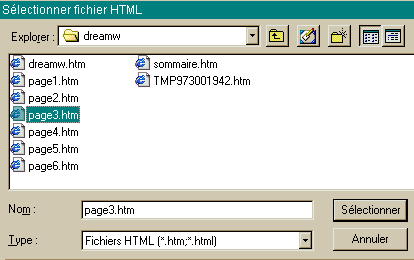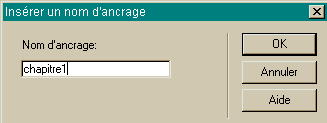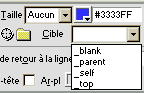- dans l'inspecteur de propriétés, cliquer sur l'icone
"Répertoire"
|
|
- dans la fenêtre qui s'ouvre, sélectionner le fichier
|
|
- le lien apparaît dans la cellule de l'inspecteur
|
|
- le texte en surbrillance change de couleur et est souligné
|
|
| 3 Insérer un
lien vers un autre site |
- dans l'inspecteur de propriétés, cliquer dans la cellule
"lien"
|
|
|
|
|
- le texte en surbrillance change de couleur et est souligné
|
|
| 4 Insérer un
lien vers une adresse e-mail |
- dans l'inspecteur de propriétés, cliquer dans la cellule
"lien"
|
|
- taper l'adresse de messagerie précédé de "mailto:"
|
|
- le texte en surbrillance change de couleur et est souligné
|
|
| 5 Insérer un
lien vers un mot (une ancre) |
|
Pour insérer un lien vers un mot d'une même page ou d'une
autre page, il faut d'abord créer une ancre
Une ancre est un élément invisible à qui on va
attribuer un nom
|